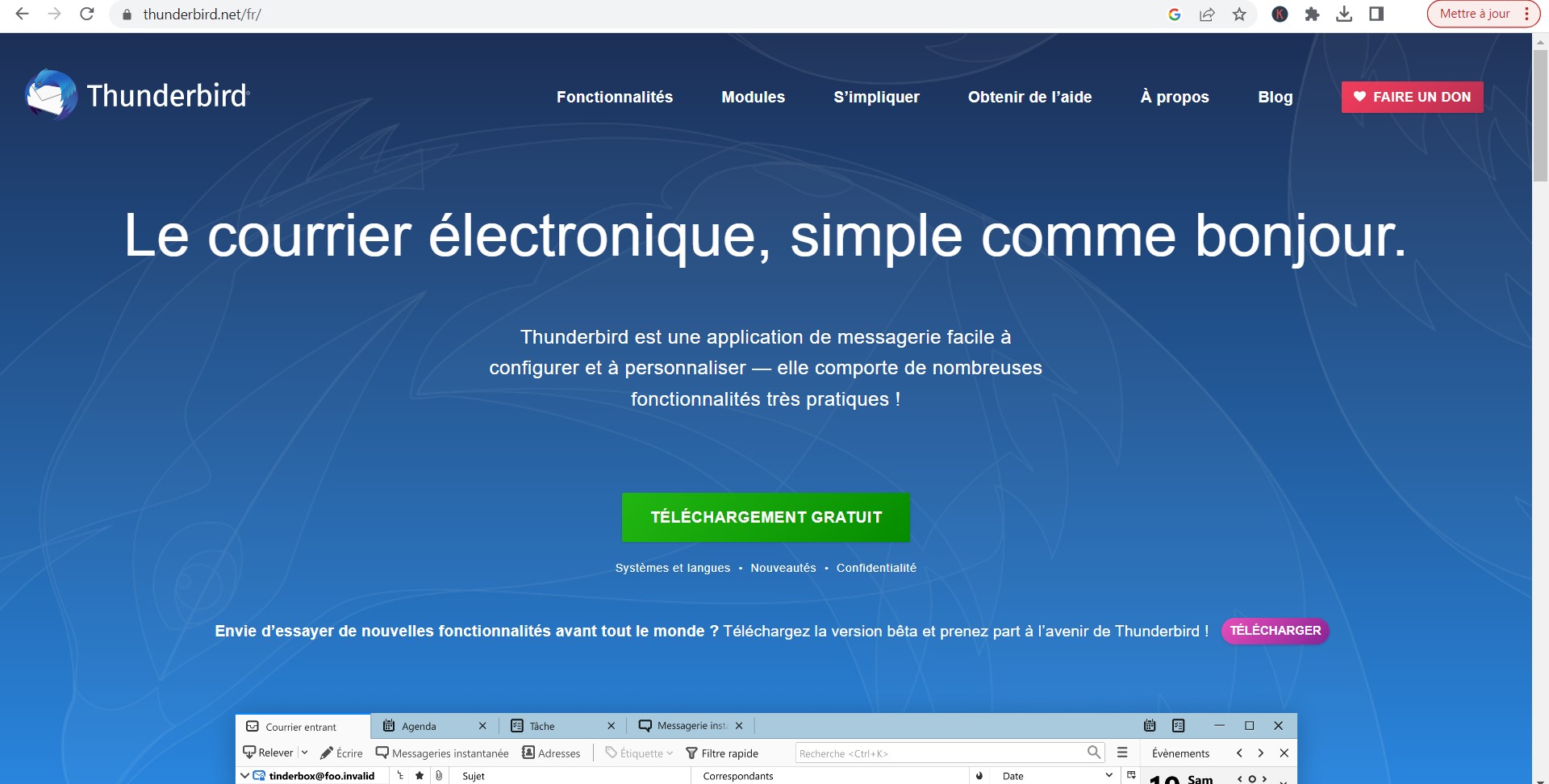Perdre l’accès à votre boîte mail Thunderbird peut être une expérience frustrante, surtout si elle contient des informations importantes. Que ce soit à cause d’un crash du système, d’une perte de mot de passe, ou même d’une suppression accidentelle de votre profil, il existe plusieurs méthodes pour récupérer votre boîte mail et les données associées.
Dans cet article, nous allons examiner les étapes essentielles pour restaurer votre boîte mail Thunderbird, que vous soyez un utilisateur novice ou expérimenté.
Sommaire
- 1 Identification du Problème
- 2 Récupération du Mot de Passe
- 3 Restauration du Profil Thunderbird
- 4 Récupération des E-mails Supprimés
- 5 Problèmes de Synchronisation
- 6 Où est mon compte Thunderbird ?
- 7 Comment débloquer ma boite mail Thunderbird ?
- 8 Pourquoi je ne reçois plus mes mails sur Mozilla Thunderbird ?
- 9 Conclusion
Identification du Problème
La première étape pour résoudre tout problème technique est d’identifier sa nature. Si vous ne pouvez pas accéder à votre boîte mail Thunderbird, les raisons peuvent varier :
- Perte de mot de passe
- Fichier de profil corrompu
- Suppression accidentelle de mails ou de dossiers
- Problèmes de synchronisation avec le serveur de mail
Selon le problème, la manière de le résoudre peut différer. Une fois que vous avez une idée claire de ce qui ne va pas, vous pouvez commencer à explorer les solutions appropriées.
Récupération du Mot de Passe
Si le problème est lié à un mot de passe perdu ou oublié, la meilleure approche serait de réinitialiser le mot de passe via le fournisseur de votre service de messagerie. Une fois le mot de passe réinitialisé, ouvrez Thunderbird et accédez à Paramètres du compte > Options de sécurité, où vous pourrez mettre à jour votre mot de passe. Cela restaurera votre accès à votre boîte mail.
Restauration du Profil Thunderbird
Le profil Thunderbird contient tous vos e-mails, vos paramètres de compte, vos extensions et autres données. Si ce fichier est corrompu, la récupération peut être un peu plus compliquée. Voici comment faire :
- Fermez Thunderbird s’il est ouvert.
- Allez dans le dossier de profil de Thunderbird. Ce dossier est généralement caché et son emplacement peut varier selon votre système d’exploitation.
- Recherchez un fichier appelé
profiles.ini. - Ouvrez ce fichier avec un éditeur de texte et trouvez la ligne indiquant votre profil par défaut.
- Changez le chemin du profil pour pointer vers un backup précédent si vous en avez un.
Redémarrez Thunderbird pour voir si cela a résolu le problème.
Récupération des E-mails Supprimés
Si vous avez accidentellement supprimé des emails ou des dossiers, ils seront généralement déplacés dans le dossier « Corbeille ». Vous pouvez les récupérer en les déplaçant vers leur emplacement d’origine. Si vous avez vidé la corbeille, les choses se compliquent, mais il existe des logiciels tiers qui peuvent vous aider à récupérer des emails supprimés.
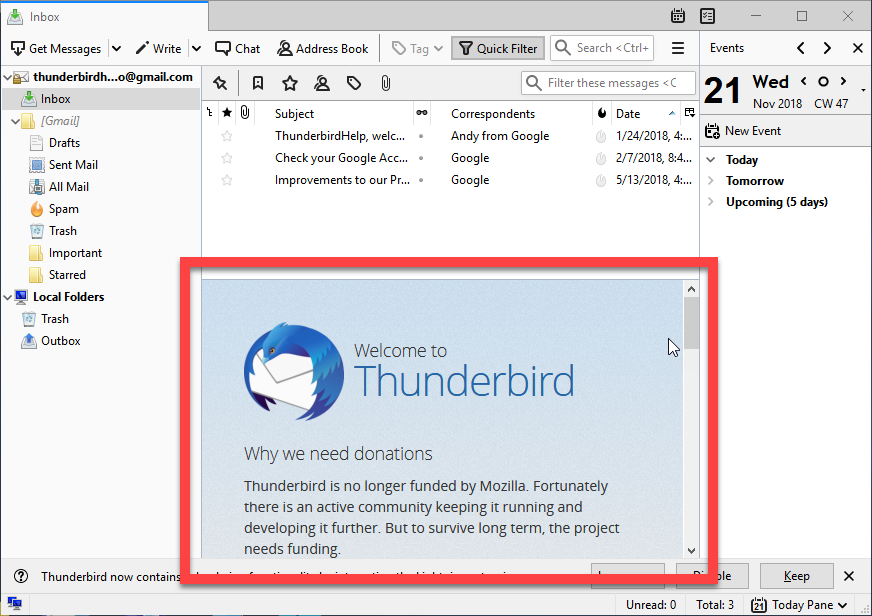
Problèmes de Synchronisation
Parfois, le problème peut être lié à des problèmes de synchronisation entre Thunderbird et votre serveur de mail. Dans ce cas, vérifiez vos paramètres de serveur en allant dans Paramètres du compte > Paramètres serveur et assurez-vous que tout est correctement configuré selon les recommandations de votre fournisseur de messagerie. Vous pouvez également essayer de supprimer le compte et de le réajouter pour forcer une nouvelle synchronisation.
Où est mon compte Thunderbird ?
Votre compte Thunderbird est stocké dans un dossier de profil. Ce dossier contient tous vos messages, contacts, calendriers et autres données de messagerie. Le dossier de profil est généralement situé dans le dossier Documents et paramètres de votre ordinateur.
Sur Windows, le dossier de profil Thunderbird se trouve généralement dans le dossier suivant :
C:\Users\[votre nom d’utilisateur]\Documents\Thunderbird\Profiles\[nom du profil]
Sur macOS, le dossier de profil Thunderbird se trouve généralement dans le dossier suivant :
~/Library/Thunderbird/Profiles/[nom du profil]
Pour trouver le dossier de profil de votre compte Thunderbird, procédez comme suit :
- Ouvrez Thunderbird.
- Cliquez sur le menu Outils, puis sur Paramètres.
- Dans la fenêtre Paramètres, cliquez sur l’onglet Comptes.
- Dans la liste des comptes, cliquez sur le compte que vous souhaitez trouver.
- La section Données du compte affichera le chemin d’accès au dossier de profil.
Vous pouvez également utiliser la commande about:config pour trouver le dossier de profil de votre compte Thunderbird.
- Ouvrez Thunderbird.
- Appuyez sur Ctrl+Shift+K.
- Dans la barre de recherche, saisissez profilePath.
- Le chemin d’accès au dossier de profil sera affiché dans la liste des résultats.
Une fois que vous avez trouvé le dossier de profil de votre compte Thunderbird, vous pouvez y accéder et y modifier les données de votre compte.
Comment débloquer ma boite mail Thunderbird ?
Il existe plusieurs raisons pour lesquelles votre boîte mail Thunderbird peut être bloquée. Voici quelques-unes des causes les plus courantes :
- Mot de passe incorrect : Si vous avez entré un mot de passe incorrect trop de fois, votre compte peut être bloqué pour une période de temps définie.
- Excès de tentatives de connexion : Si vous avez tenté de vous connecter à votre compte depuis un appareil ou une adresse IP inconnus, votre compte peut être bloqué pour une période de temps définie.
- Problèmes techniques : Il est également possible que votre boîte mail Thunderbird soit bloquée en raison d’un problème technique.
Si vous pensez que votre boîte mail Thunderbird est bloquée, voici quelques étapes que vous pouvez suivre pour la débloquer :
- Vérifiez votre mot de passe. Si vous avez oublié votre mot de passe, vous pouvez le réinitialiser sur le site Web de votre fournisseur de messagerie.
- Assurez-vous que vous utilisez un appareil ou une adresse IP sécurisés. Si vous utilisez un réseau Wi-Fi public, essayez de vous connecter à votre compte depuis un réseau domestique ou un réseau Wi-Fi sécurisé.
- Attendez quelques heures avant de réessayer de vous connecter. Si votre compte est bloqué en raison d’un problème technique, il se peut qu’il soit débloqué automatiquement après un certain temps.
Si vous avez suivi ces étapes et que votre boîte mail Thunderbird est toujours bloquée, vous pouvez contacter le support de votre fournisseur de messagerie pour obtenir de l’aide.

Instructions détaillées pour débloquer votre boîte mail Thunderbird
1. Vérifiez votre mot de passe
La première chose à faire est de vérifier que vous utilisez le bon mot de passe pour votre compte Thunderbird. Vous pouvez le faire en vous connectant au site Web de votre fournisseur de messagerie et en essayant de vous connecter à votre compte. Si vous ne pouvez pas vous connecter, essayez de réinitialiser votre mot de passe.
2. Assurez-vous que vous utilisez un appareil ou une adresse IP sécurisés
Si vous utilisez un réseau Wi-Fi public, essayez de vous connecter à votre compte depuis un réseau domestique ou un réseau Wi-Fi sécurisé. Les réseaux Wi-Fi publics sont souvent moins sécurisés que les réseaux domestiques ou les réseaux Wi-Fi sécurisés.
3. Attendez quelques heures avant de réessayer de vous connecter
Si votre compte est bloqué en raison d’un problème technique, il se peut qu’il soit débloqué automatiquement après un certain temps. Essayez de vous reconnecter à votre compte après quelques heures.
4. Contactez le support de votre fournisseur de messagerie
Si vous avez suivi les étapes précédentes et que votre boîte mail Thunderbird est toujours bloquée, vous pouvez contacter le support de votre fournisseur de messagerie pour obtenir de l’aide. Le support client pourra vous aider à débloquer votre compte et à résoudre le problème.
Pourquoi je ne reçois plus mes mails sur Mozilla Thunderbird ?
Il existe plusieurs raisons pour lesquelles vous ne recevez peut-être plus vos mails sur Mozilla Thunderbird. Voici quelques-unes des causes les plus courantes :
- Votre compte de messagerie est désactivé ou suspendu. Si votre compte de messagerie est désactivé ou suspendu par votre fournisseur de messagerie, vous ne recevrez pas de nouveaux messages. Vous pouvez vérifier l’état de votre compte sur le site Web de votre fournisseur de messagerie.
- Vous avez dépassé la limite de stockage de votre compte de messagerie. Si vous avez dépassé la limite de stockage de votre compte de messagerie, vous ne recevrez pas de nouveaux messages. Vous pouvez vérifier la limite de stockage de votre compte sur le site Web de votre fournisseur de messagerie.
- Votre serveur de messagerie est en panne. Si le serveur de messagerie de votre fournisseur de messagerie est en panne, vous ne recevrez pas de nouveaux messages. Vous pouvez vérifier l’état du serveur de messagerie sur le site Web de votre fournisseur de messagerie.
- Vos paramètres de compte sont incorrects. Si vos paramètres de compte sont incorrects, vous ne recevrez pas de nouveaux messages. Vous pouvez vérifier vos paramètres de compte dans Thunderbird.
- Un problème technique avec Thunderbird. Il est également possible qu’un problème technique avec Thunderbird empêche la réception de nouveaux messages. Vous pouvez essayer de mettre à jour Thunderbird ou de réinstaller le programme.
Si vous pensez que vous ne recevez plus vos mails sur Mozilla Thunderbird, voici quelques étapes que vous pouvez suivre pour résoudre le problème :
- Vérifiez l’état de votre compte de messagerie sur le site Web de votre fournisseur de messagerie.
- Vérifiez la limite de stockage de votre compte de messagerie sur le site Web de votre fournisseur de messagerie.
- Vérifiez l’état du serveur de messagerie sur le site Web de votre fournisseur de messagerie.
- Vérifiez vos paramètres de compte dans Thunderbird.
- Essayez de mettre à jour Thunderbird ou de réinstaller le programme.
Instructions détaillées pour résoudre le problème
1. Vérifiez l’état de votre compte de messagerie sur le site Web de votre fournisseur de messagerie
La première chose à faire est de vérifier que votre compte de messagerie est activé et non suspendu. Vous pouvez le faire en vous connectant au site Web de votre fournisseur de messagerie et en vérifiant l’état de votre compte.
2. Vérifiez la limite de stockage de votre compte de messagerie sur le site Web de votre fournisseur de messagerie
Si votre compte de messagerie est proche de sa limite de stockage, vous pouvez essayer de supprimer des messages anciens ou non pertinents pour libérer de l’espace. Vous pouvez également contacter votre fournisseur de messagerie pour demander une augmentation de la limite de stockage.
3. Vérifiez l’état du serveur de messagerie sur le site Web de votre fournisseur de messagerie
Si le serveur de messagerie de votre fournisseur de messagerie est en panne, vous ne recevrez pas de nouveaux messages. Vous pouvez vérifier l’état du serveur de messagerie sur le site Web de votre fournisseur de messagerie.
4. Vérifiez vos paramètres de compte dans Thunderbird
Si vos paramètres de compte sont incorrects, vous ne recevrez pas de nouveaux messages. Vous pouvez vérifier vos paramètres de compte dans Thunderbird.
5. Essayez de mettre à jour Thunderbird ou de réinstaller le programme
Il est également possible qu’un problème technique avec Thunderbird empêche la réception de nouveaux messages. Vous pouvez essayer de mettre à jour Thunderbird ou de réinstaller le programme.
Si vous avez suivi les étapes ci-dessus et que vous ne recevez toujours pas vos mails sur Mozilla Thunderbird, vous pouvez contacter le support de votre fournisseur de messagerie ou le support de Mozilla pour obtenir de l’aide.
Conclusion
Perdre l’accès à sa boîte mail Thunderbird est un problème courant, mais la bonne nouvelle, c’est qu’il existe plusieurs méthodes pour y remédier. Selon la nature du problème – qu’il s’agisse d’un mot de passe perdu, d’un profil corrompu, de mails supprimés, ou de problèmes de synchronisation – vous devrez suivre des étapes différentes pour récupérer vos données. Avec un peu de patience et les bonnes instructions, vous pourrez restaurer votre boîte mail et reprendre votre communication sans trop de tracas.